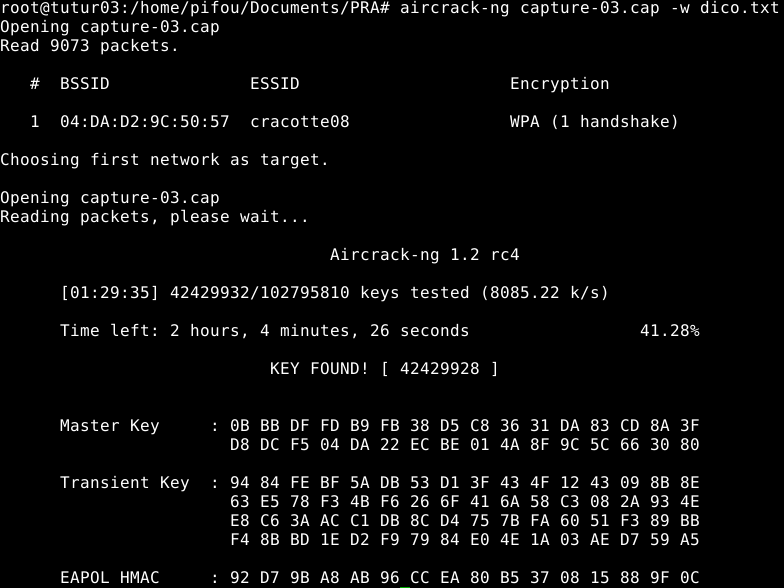TP sysres IMA5sc 2018/2019 G8
Sommaire
TP GIS
Conteneurs à la main
Création des espaces disques
dd if=/dev/zero of=diskTPconteneur bs=1024k count=10240 mkfs diskTPconteneur
mkdir /tmp/fs1 mkdir /tmp/fs2 mkdir /tmp/fs3
mount -o loop diskTPconteneur /tmp/fs1 debootstrap --include apache2,nano stable /tmp/fs1 echo "proc /proc proc defaults 0 0" >> /tmp/fs1/etc/fstab
umount /tmp/fs1 cp diskTPconteneur ./diskTPconteneur2 cp diskTPconteneur ./diskTPconteneur3 mv diskTPconteneur ./diskTPconteneur1
mount -o loop diskTPconteneur1 /tmp/fs1 mount -o loop diskTPconteneur2 /tmp/fs2 mount -o loop diskTPconteneur3 /tmp/fs3 df -h
Dans 3 terminaux différents:
unshare -p -f -m -n -u chroot /tmp/fs1/ /bin/sh -c "mount /proc ; /bin/bash" unshare -p -f -m -n -u chroot /tmp/fs2/ /bin/sh -c "mount /proc ; /bin/bash" unshare -p -f -m -n -u chroot /tmp/fs3/ /bin/sh -c "mount /proc ; /bin/bash"
Création du commutateur
ip link add commTPconteneur type bridge
ip link add vif1 type veth peer name eth0@vif1 ip link add vif2 type veth peer name eth0@vif2 ip link add vif3 type veth peer name eth0@vif3 ip link add vif4 type veth peer name eth1@vif4
ps aux | grep unshare ip link set eth0@vif1 netns /proc/13812/ns/net name eth0 ip link set eth0@vif2 netns /proc/13860/ns/net name eth0 ip link set eth0@vif3 netns /proc/13883/ns/net name eth0 ip link set eth1@vif4 netns /proc/13812/ns/net name eth1
ip link set vif1 master commTPconteneur ip link set vif2 master commTPconteneur ip link set vif3 master commTPconteneur ip link set vif4 master bridge brctl show
nsenter -t 13812 -n ip address add dev eth0 192.168.0.101/24 nsenter -t 13860 -n ip address add dev eth0 192.168.0.102/24 nsenter -t 13883 -n ip address add dev eth0 192.168.0.103/24 nsenter -t 13812 -n ip address add dev eth1 172.26.145.100/24
Pour le mandataire inverse
ip route add default via 172.26.145.254
ip link set vif1 up ip link set vif2 up ip link set vif3 up ip link set vif4 up ip link set commTPconteneur up
Dans chaque terminal faisant tourner un conteneur:
ip link set eth0 up
Création des DNS sur Gandi
name:grandPote | type: A | adresse: 172.26.145.100
name: ptitPote1 | type: CNAME | hostname: grandPote name: ptitPote2 | type: CNAME | hostname: grandPote
a2enmod proxy proxy_http apache2 restart
Modification de /etc/apache2/site-enabled
<VirtualHost *:80>
ServerName ptitPote1.plil.space
ServerAdmin webmaster@localhost
ErrorLog ${APACHE_LOG_DIR}/error.log
CustomLog ${APACHE_LOG_DIR}/access.log combined
ProxyPass / http://192.168.0.102/
ProxyPassReverse / http://192.168.0.102/
ProxyRequests Off
</VirtualHost>
<VirtualHost *:80>
ServerName ptitPote2.plil.space
ServerAdmin webmaster@localhost
ErrorLog ${APACHE_LOG_DIR}/error.log
CustomLog ${APACHE_LOG_DIR}/access.log combined
ProxyPass / http://192.168.0.103/
ProxyPassReverse / http://192.168.0.103/
ProxyRequests Off
</VirtualHost>
Modification des fichiers /var/www/html/index.html dans les conteneurs
/var/www/html# echo "Serveur ptitPote1" > index.html /var/www/html# echo "Serveur ptitPote2" > index.html
10h11 => Serveurs Web OK avec unshare
Conteneurs avec Docker
docker run -i -t debian /bin/bash export http_proxy="http://proxy.polytech-lille.fr:3128/" apt-get update apt-get nano apt-get apache2 docker commit fae2449c3b9a docker network create octopus
docker run -i --net=octopus -t ba94e9aada65 docker run -i --net=octopus -t ba94e9aada65 service apache2 stop docker run -i --net=octopus -p 80:80 -t ba94e9aada65
name:Alibaba | type: A | adresse: 172.26.145.35 name: Voleur1 | type: CNAME | hostname: grandPote name: Voleur2 | type: CNAME | hostname: grandPote
Modification de /etc/apache2/site-enabled
<VirtualHost *:80>
ServerName Voleur1.plil.space
ServerAdmin webmaster@localhost
ErrorLog ${APACHE_LOG_DIR}/error.log
CustomLog ${APACHE_LOG_DIR}/access.log combined
ProxyPass / http://172.20.0.2/
ProxyPassReverse / http://172.20.0.2/
ProxyRequests Off
</VirtualHost>
<VirtualHost *:80>
ServerName Voleur2.plil.space
ServerAdmin webmaster@localhost
ErrorLog ${APACHE_LOG_DIR}/error.log
CustomLog ${APACHE_LOG_DIR}/access.log combined
ProxyPass / http://172.20.0.3/
ProxyPassReverse / http://172.20.0.3/
ProxyRequests Off
</VirtualHost>
10h20 Serveurs Web (docker) OK
TP PrA
Déménagement des serveurs Chassiron et Cordouan
Deux rails sont à disposition:
- 1* Dell ReadyRail, taille 2U, type B4, mode Static
- 1* Dell ReadyRail, taille 2U, type B6, mode Sliding
D'après la documentation fournie par Dell, les serveurs PowerEdge R520 (modèle des serveurs Chassiron et Cordouan) sont compatibles avec les rails de type B4, B6 et B13.
Les serveurs seront fixés à mi-hauteur de la baie afin de pouvoir placer un PC dessus.
Pour Chassiron:
- rail de type B4 occupant 1'unité, fixé à l'unité 22
- le serveur occupera donc les unités 21 et 22
Pour Cordouan:
- rail de type B6 occupant 2 unités, fixé aux unités 19 et 20
- le serveur occupera donc les unités 19 et 20
Pour l'alimentation:
- fixation à l'unité 1 afin d'être sécurisé en cas d'inondation
- fixation à l'arrière de la baie afin de faciliter l'alimentation du PC
Partie commune: installation d'une machine virtuelle sur Cordouan
Création de la machine virtuelle
Connexion en ssh sur Cordouan
ssh root@cordouan.insecserv.deule.net
Création de la machine virtuelle à l'aide de xen en utilisant l'adresse IP qui nous a été attribuée. La gateway est fournie dans le sujet du TP
xen-create-image --hostname=nyx --ip=193.48.57.184 --netmask=255.255.255.240 --gateway=193.48.57.160 --dir=/usr/local/xen
Mot de passe root: zhWEcNfwANbzCr5fk2mJHg6
Modification du fichier /etc/xen/nyx.cfg pour permettre à la machine virtuelle de se lancer correctement
#Networking vif + bridge=StudentsInfo
Accès à la console:
xl console nyx
Sortie de la console:
ctrl + alt gr + ]
Extinction de la machine:
xl shutdown nyx
Création des partitions système
Nous allons créer des partitions sur l'hôte pour héberger /home et /var
lvcreate -L10G -n nyx-home virtual lvcreate -L10G -n nyx-var virtual
Modification du fichier /etc/xen/nyx.cfg pour ajouter les disques
(+)
disk = [
'phy:/dev/virtual/nyx-home,xvda3,w',
'phy:/dev/virtual/nyx-var,xvda4,w',
]
Après redémarrage de la VM, nous créeons les systèmes de fichiers sur les volumes:
mkfs -t ext4 /dev/xvda3 mkfs -t ext4 /dev/xvda4
Utiliser la commande fdisk -l nous a permi de constater que les volumes étaient bien montés
Home
Afin de s'assurer que la partition home soit montée au démarrage de la VM, nous modifions le fichier /etc/fstab de celle-ci:
(+) /dev/xvda3 /home ext4 defaults 0 2
Nous pouvons ensuite simplement monter la partition
mount -a
Var
La partition var est d'abord montée dans un répertoire temporaire /mnt:
mount /dev/xvda4 /mnt mv /var/* /mnt
La partition est ensuite rajoutée dans le fichier /etc/fstab:
/dev/xvda4 /var ext4 defaults 0 2
Serveur SSH
Nous installons le client ssh puis modifions le fichier /etc/ssh/ssh_conf afin de pouvoir se connecter en root
Serveur DNS
apt-get install apache2 bind9
Nous réservons notre nom de domaine sur Gandi: www.nyxplil.space
Nous commençons par créer le dossier pour la page web:
mkdir /var/www/www.nyxplil.space
Nous créons ensuite le fichier dns.nyxplil.space avec le contenu suivant:
;
; BIND data file for local loopback interface
;
$TTL 604800
@ IN SOA ns.nyxplil.space. root.nyxplil.space (
2 ; Serial
604800 ; Refresh
86400 ; Retry
2419200 ; Expire
604800 ) ; Negative Cache TTL
;
IN NS ns.nyxplil.space.
ns IN A 193.48.57.184
www IN A 193.48.57.184 ;
Nous configurons ensuite le fichier named.conf.local afin d'autoriser le transfert de paquet vers le DNS esclave
zone "nyxplil.space" {
type master;
file "/etc/bind/dns.nyxplil.space";
allow-transfer {217.70.177.40;};
};
service bind9 restart
Enfin, il nous reste quelques réglages à faire depuis Gandi. Pour les "glue records":
nom du serveur : ns.nyxplil.space ip : 193.48.57.184
Pour les DNS:
'DNS1' : ns.nyxplil.space 'DNS2' : ns6.gandi.net
mkdir nyxplil.space.dnssec cd nyxplil.space.dnssec
dnssec-keygen -a RSASHA1 -b 2048 -f KSK -r /dev/urandom -n ZONE nyxplil.space dnssec-keygen -a RSASHA1 -b 1024 -r /dev/urandom -n ZONE nyxplil.space
$include /etc/bind/nyxplil.space.dnssec/nyxplil.space-ksk.key $include /etc/bind/nyxplil.space.dnssec/nyxplil.space-zsk.key
root@nyx_rsa:/etc/bind/nyxplil.space.dnssec# dnssec-signzone -o nyxplil.space -k nyxplil.space-ksk ../dns.nyxplil.space nyxplil.space-zsk
Verifying the zone using the following algorithms: RSASHA1. Zone fully signed: Algorithm: RSASHA1: KSKs: 1 active, 0 stand-by, 0 revoked
ZSKs: 1 active, 0 stand-by, 0 revoked
../dns.nyxplil.space.signed
Certificat SSL
Création d'un SSR
openssl req -nodes -newkey rsa:2048 -sha1 -keyout nyxplil.space.key -out nyxplil.space.csr
Achat d'un certificat sur Gandi et vérification par fichier à ajouter dans:
/var/www/html/.well-known/pki-validation
On télécharge ensuite le certificat intermédiaire de Gandi et le certificat de notre domaine et on ajoute en plus notre clef privée créé précédemment, le tout placés dans le dossier:
GandiStandardSSLCA2.pem nyxplil.space.crt nyxplil.space.key
On ajoute une nouvelle configuration dans /etc/apache2/sites-available/000-nyxplil.space-ssl.conf
<VirtualHost 193.48.57.182:443>
ServerName www.neptune-poseidon.space
ServerAlias neptune-poseidon.space
DocumentRoot /var/www/html/
CustomLog /var/log/apache2/secure_acces.log combined
SSLEngine on
SSLCertificateFile /etc/ssl/neptune-poseidon.space.crt
SSLCertificateKeyFile /etc/ssl/neptune-poseidon.space.key
SSLCertificateChainFile /etc/ssl/GandiStandardSSLCA2.pem
SSLVerifyClient None
</VirtualHost>
On rajoute également dans ce fichier une redirection pour être toujours connecté en https:
<VirtualHost 193.48.57.182:80>
ServerName www.nyxplil.space
ServerAlias nyxplil.space
Redirect / https://nyxplil.space
</VirtualHost>
On utilise enfin les commandes suivantes pour activer notre module ssl et notre configuration ssl
a2enmod ssl a2ensite 000-nyxplil.space-ssl.conf service apache2 restart
Sécurisation via RAID5
Création de 3 volumes sur Cordouan
lvcreate -L 1G -n /dev/virtual/nyx-raid1 lvcreate -L 1G -n /dev/virtual/nyx-raid2 lvcreate -L 1G -n /dev/virtual/nyx-raid3
On ajoute dans /etc/xen/nyx.cfg
'phy:/dev/virtual/nyx-raid1, xvdd1, w', 'phy:/dev/virtual/nyx-raid2, xvdd2, w', 'phy:/dev/virtual/nyx-raid3, xvdd3, w',
reboot de la machine sur cordouan
Installation de mdadm
apt-get install mdadm
on crée le disque RAID5
mdadm --create /dev/md0 --level=5 --assume-clean --raid-devices=3 /dev/xvdd1 /dev/xvdd2 /dev/xvdd3
On installe un système de fichier dessus
mkfs -t ext4 /dev/md0
On monte le disque:
mdadm --detail --scan >> /etc/mdadm/mdadm.conf mount /dev/md0 /mnt
Cassage de mot de passe WPA-PSK par force brute
Nous allons essayer se casser le mot de passe de notre point d'accès Cracotte8. Pour cela nous allons utiliser le paquetage aircrack-ng. On va dans un premier temps récupérer le WPA handshake provenant de notre point d'accès en paramétrant notre interface wifi pour qu'elle écoute les données envoyées par Cracotte8:
ip link set down wlp3s0 airmon-ng start wlp3s0
On récupère l'adresse du point d'accès:
airodump_ng mon1
On écoute pour recevoir le handshake qu'on sauvegarde:
airodump-ng mon1 --channel 9 --bssid 04:DA:D2:9C:50:57 --write capture
Une fois le fichier .cap récupéré on le transfert sur une machine tutur pour utiliser un brute force par dictionnaire. On suppose que la clé est composé de 8 chiffres donc on crée un fichier texte comportant tous les nombres de 00000000 à 99999999 qu'on utilise ensuite pour le cassage de la clé:
aircrack-ng capture03.cap -w dico.txt